Google Chrome mostrerà la quantità di RAM consumata da ogni scheda
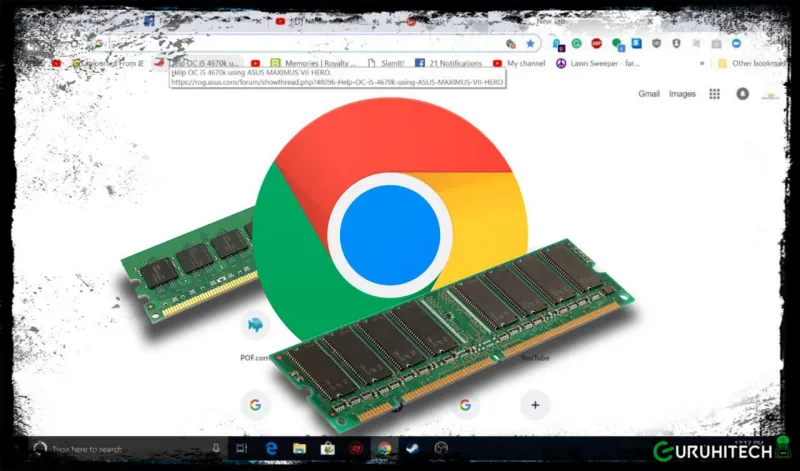
Con un semplice passaggio del cursore, le informazioni saranno a disposizione del visitatore
Google Chrome aggiungerà una funzione che consentirà agli utenti di conoscere la quantità di memoria RAM consumata da ciascuna scheda, al fine di gestire meglio le risorse e le prestazioni del computer.
Questo strumento sarà importante per molti utenti a causa dell’elevato consumo di memoria del browser e della varietà di schede che vengono solitamente aperte durante una sessione di lavoro o di studio.
La RAM è la memoria a breve termine di qualsiasi dispositivo e la sua funzione è quella di salvare temporaneamente tutti i programmi e i loro processi di esecuzione; nel caso di Chrome, salva il processo del momento in cui viene aperto un URL e viene eseguita un’azione.
Come vedere quanta RAM consuma Chrome
L’esistenza di questa funzione è stata resa nota grazie alla piattaforma di sviluppo aperta di cui dispone il browser web di Google, quindi non è ancora chiaro quando sarà accessibile a tutti o quando inizierà una fase di test su larga scala.
Ciò che Chromium Review menziona è che sta lavorando a un “prototipo di utilizzo della memoria per una scheda” tramite una finestra fluttuante. Ciò significa che le informazioni saranno visibili a tutti e facilmente accessibili quando si passa il mouse su una scheda.
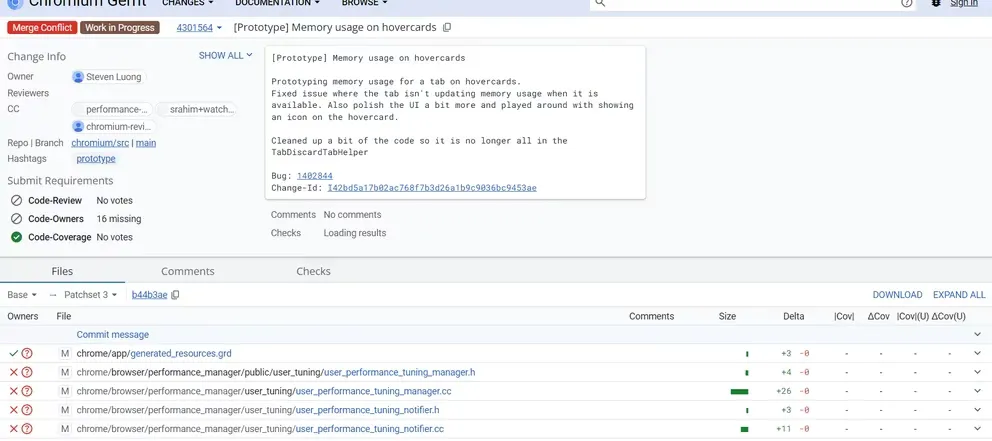
In questo modo, apparirà una finestra con un’anteprima della pagina, il suo nome e un indicatore del livello di memoria RAM che sta utilizzando.
Mentre questa funzione è in fase di sviluppo, esiste un modo per sapere quanta memoria sta consumando una scheda. La verifica può essere effettuata nel modo seguente:
- Clicca sui tre punti nell’angolo in alto a destra di Chrome.
- Seleziona “Altri strumenti“.
- Vai su “Task manager“.
- Verrà visualizzata una finestra con un elenco di tutte le schede aperte e informazioni sul consumo di RAM.
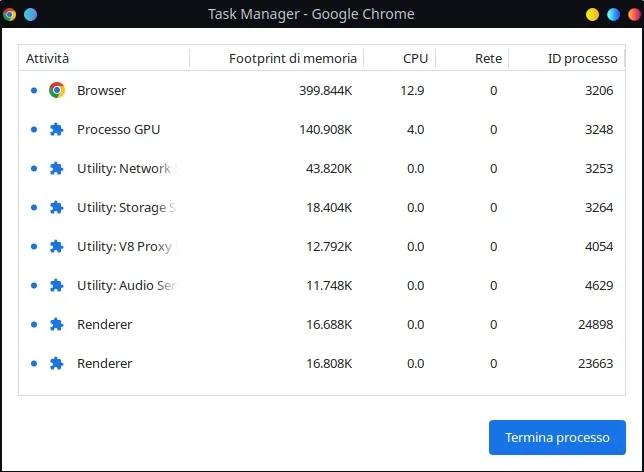
In questo riquadro è anche possibile chiudere un’applicazione, in caso di problemi di prestazioni, e la scorciatoia per aprire direttamente questo pannello è: Maiusc+Esc con la finestra di Chrome aperta.
Come migliorare il consumo di RAM
Questa funzione fa parte di un pacchetto di strumenti recenti che il browser mette a disposizione degli utenti per avere un maggiore controllo sulle prestazioni del proprio computer mentre si è su Internet.
Qualche settimana fa, Chrome ha lanciato un’opzione per attivare il risparmio di memoria e di energia. Con questa opzione, le schede inattive tornano a funzionare solo quando vi si ritorna. Questa opzione non consente di regolare il tempo di attivazione della sospensione, ma permette di aggiungere quali pagine non sono interessate.
Per attivare lo strumento è necessario andare su Impostazioni, poi su Memoria e lì si vedrà il pulsante per attivare o disattivare il risparmio di memoria, oltre ad aggiungere i siti che non verranno sospesi.
Questa opzione dovrebbe essere integrata con altre buone pratiche per migliorare le prestazioni del browser.
Ad esempio, installare solo le estensioni veramente necessarie e utili, in quanto aumentano il consumo di RAM, monitorare le prestazioni di ogni scheda per vedere quale influisce maggiormente sul lavoro e assicurarsi di non avere problemi con eventuali malware installati sul computer.
Ti potrebbe interessare:
Segui guruhitech su:
- Google News: bit.ly/gurugooglenews
- Telegram: t.me/guruhitech
- X (Twitter): x.com/guruhitech1
- Bluesky: bsky.app/profile/guruhitech.bsky.social
- GETTR: gettr.com/user/guruhitech
- Rumble: rumble.com/user/guruhitech
- VKontakte: vk.com/guruhitech
- MeWe: mewe.com/i/guruhitech
- Skype: live:.cid.d4cf3836b772da8a
- WhatsApp: bit.ly/whatsappguruhitech
Esprimi il tuo parere!
Trovi utile questa novità in arrivo sul browser Google Chrome? Lascia un commento nell’apposita sezione che trovi più in basso e se ti va, iscriviti alla newsletter.
Per qualsiasi domanda, informazione o assistenza nel mondo della tecnologia, puoi inviare una email all’indirizzo [email protected].
Scopri di più da GuruHiTech
Abbonati per ricevere gli ultimi articoli inviati alla tua e-mail.
